如何制作自己的铃声 Spotify 2025 年电话
Spotify歌曲是值得珍藏的宝藏。 这些歌曲可以让您有心情开始新的一天,或者带走您的无聊,以便您可以继续回去工作。 如果你真的想保留这些旋律,你有没有想过 如何制作自己的铃声 运用 Spotify 歌曲?
铃声是许多手机用户的热衷。每个人都在互相复制铃声,或者自己制作铃声。您是否曾经学习过有关如何设置 Spotify Android 或 iPhone 上的歌曲作为铃声?您将在本文中找到这一点。
除此之外,您还会找到一个有价值的工具,这样您就可以使用 Spotify 歌曲。 大多数情况下,很难编辑 Spotify 歌曲。 这背后是有原因的,你也会发现这一点。
文章内容 第 1 部分. 你能设置一个 Spotify 歌曲作为铃声部分2。 如何下载 Spotify 铃声歌曲【推荐】第 3 部分。如何制作你的铃声 Spotify 在电话上部分4。 概要
第 1 部分. 你能设置一个 Spotify 歌曲作为铃声
在学习如何制作自己的铃声之前 Spotify,你首先应该了解是否可以设置 Spotify 歌曲作为铃声。自从 Spotify 音乐受保护 数字版权管理 (DRM),您无法设置 Spotify 直接将歌曲作为铃声。 DRM 代表数字版权管理。这是一种防止音乐盗版的机制。
使用 DRM,您可以防止歌曲被无限制地复制,除非用于个人收听。请记住,您实际上并不拥有来自 Spotify。就好像您只是从版权所有者那里“租用”这些歌曲一样。那么如何绕过DRM呢?

您可以通过转换来解决这个问题 Spotify 音轨到音频文件,然后将它们设置为铃声。如今,有很多应用程序可以做到这一点。您可以将歌曲从 CD 翻录为 mp3,还有一些在线工具可以帮助您下载 Spotify 歌曲转换为其他格式。了解更多,请查看: 如何转换 Spotify 以 3 种最佳方式转为 MP3 [2024]
这篇文章将分享一位专业的 Spotify 音乐转换器,也是一个 Spotify 音乐下载器,可以帮助您下载无 DRM 的音乐 Spotify 歌曲并将它们保存在您的设备上。以便您可以享受自己喜欢的 Spotify 歌曲作为手机铃声。
部分2。 如何下载 Spotify 铃声歌曲【推荐】
如何制作自己的铃声 Spotify 在 Android 或 iPhone 上?如果你已经很久了 斯波菲高级版作为会员,用户可以享受其提供的内容。但即使是订阅者也无法设置 Spotify 直接将音乐作为铃声。设置的关键是 Spotify 将歌曲作为手机铃声是为了绕过 DRM 保护。
那么,如何设置一个 Spotify Android 或 iPhone 上的歌曲作为铃声可在此处找到。这是一个专业级工具,称为 TunesFun Spotify Music Converter 为你。
每当涉及到提供尽可能高的音频体验时, TunesFun 以实际技能而闻名。 TunesFun 还必须因其从中删除 DRM 安全性的能力而受到称赞 Spotify 轨道。 那么让我们现在讨论它的品质。 只有这样,您才能将它们传输到您的手机,然后将它们设置为您的铃声或 设置你的 Spotify 音乐作为闹钟.
TunesFun Spotify Music Converter 允许您转换任何 Spotify 将歌曲转换为 MP3,或编译为标准格式,包括简单的 AAC、FLAC 或 WAV 模式。这样你就可以运行 Spotify 将歌曲发送到您的 MP3 播放器、汽车播放器、iPod、iPhone、IOS 平板电脑、PSP 等等。
下载 Spotify 用作铃声的歌曲 TunesFun Spotify Music Converter
容易使用 Tunesfun Spotify Music Converter 去下载 Spotify 歌曲到您的设备,以便您可以制作自己的铃声 Spotify. 请按照以下步骤操作:
- 下载并安装 TunesFun Spotify Music Converter。提供 PC 和 Mac 版本。
- 完成后,将其安装到您的计算机上并启动它。你可以从 添加 Spotify 歌曲 并在平台上进行处理。您可以上传大量曲目,因为此应用程序可以一次性处理大量歌曲的转换。

- 现在, 选择输出格式 使用以及输出文件夹。其他输出参数也可以根据需要更改。

- 点击 转化率 开始转换。就是这么简单!

- 完成后,转到 转换 选项卡查看转换后的文件。
转让 Spotify 手机上的歌曲
现在您已经转换了您的 Spotify 歌曲,您现在可以将它们传输到您的手机。
对于iPhone
- 将您的iPhone连接到计算机。
- 打开 iTunes(或 macOS Catalina 及更高版本中的 Finder)。
- 将 MP3 文件拖放到 iTunes 的“铃声”部分。
- 同步您的 iPhone 以传输铃声。
对于Android
- 通过 USB 将 Android 手机连接到计算机。
- 将 MP3 文件复制到手机上的“铃声”文件夹中。
现在,您已转移 Spotify 歌曲到您的手机上,让我们学习如何在 Android 和 iPhone 上从 Spotigy 制作您自己的铃声。在您的手机中,转到“设置”,然后转到“声音”。转到铃声部分,然后选择转换后的歌曲。你可以享受无限 Spotify 歌曲可转换为手机铃声!让我们检查一下步骤以了解详细信息。
第 3 部分。如何制作你的铃声 Spotify 在电话上
按照上面的步骤,你已经保留了 Spotify 手机上的歌曲。如何在 iPhone 或 Android 上制作自己的铃声的步骤很简单。请按照以下步骤设置 Spotify Android 或 iPhone 上的歌曲作为铃声:
如何设置 Spotify 歌曲作为 iPhone 上的铃声
方法 1. 使用 GarageBand:
- 打开 GarageBand 并创建一个新项目。
- 导入 MP3 文件并将其修剪到所需的长度(铃声不应超过 40 秒)。
- 点击箭头图标并选择 我的歌.
- 按住项目,然后点击 分享 > 铃声.
- 命名您的铃声并将其导出。
- 在MyCAD中点击 软件更新 设置 > 声音和触觉 > 铃声 并选择您的新铃声。
方法 2. 通过 iTunes:
步骤1.修剪MP3文件并转换为AAC格式
1. 打开 iTunes(或 macOS Catalina 及更高版本上的 Finder)。
2. 将 MP3 文件拖放到 iTunes 中。
3. 修剪歌曲:
- 右键单击歌曲并选择 歌曲信息 (或 获取信息).
- 去 可选项 标签。
- 访问 开始和停止 框并设置开始和停止时间(最多 30 秒)。
- 点击 OK.
4. 创建AAC版本:
- 在仍选择歌曲的情况下,转到 文件 > 转化率 > 创建AAC版本.
- iTunes 将创建该歌曲的 30 秒 AAC 版本。
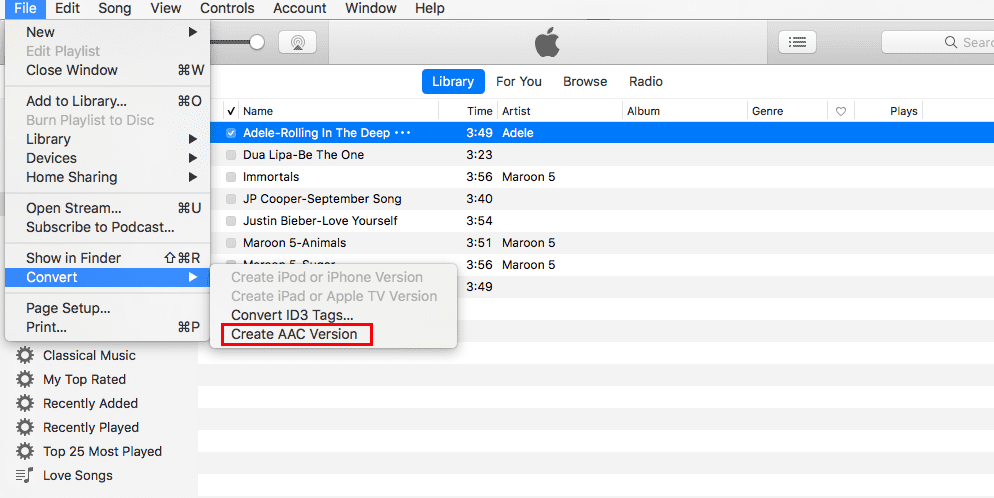
步骤 2. 更改文件扩展名
1. 找到 AAC 文件:右键单击新的 30 秒 AAC 版本,然后选择 在Finder中显示 (Mac)或 在Windows资源管理器中显示 (视窗)。
2. 更改文件扩展名:更改文件扩展名 .m4a 至 .m4r (iPhone 铃声格式)。
步骤 3. 将铃声添加到您的 iPhone
1. 将铃声添加到 iTunes:将 .m4r 文件拖放到 iTunes 中。它将出现在 音 iTunes 资料库中的部分。
2.与iPhone同步:
- 将您的iPhone连接到计算机。
- 转到 iTunes 中的设备图标,然后选择 音 下 在我的设备上.
- 确保盒子为 同步音 选中,然后单击 Sync.
注: 您可以使用 TunesFun Spotify Music Converter 去下载 Spotify 直接将歌曲转换为 AAC 格式并将其传输到您的 iPhone,以便您可以直接进行步骤 4。
步骤 4. 在 iPhone 上设置铃声
- 打开 个人设置 应用程序。
- 敲打 声音与触觉.
- 敲打 铃声 并从列表中选择您的新铃声。

如何设置 Spotify Android 上的歌曲作为铃声
您已将下载的内容转移 Spotify 按照上述步骤将歌曲从计算机传输到您的 Android 设备。如何制作自己的铃声的步骤 Spotify 在 Android 上非常简单。请按照以下步骤操作:
- 在您的 Android 设备上打开“设置”应用。
- 点击声音和振动。
- 点击铃声并选择转换后的铃声 Spotify 可用铃声列表中的歌曲。
部分4。 概要
如何制作自己的铃声 Spotify 在 iPhone 或 Android 上?总而言之,按照以上步骤,您就可以制作出个性化的铃声了 Spotify Android 和 iPhone 上的歌曲。在采取这些步骤之前,您需要一个专业的工具来删除 DRM 保护 Spotify 歌曲。最好使用的工具是 TunesFun Spotify Music Converter。它是一款专业级工具,具有完整的客户支持。
使用正确的工具,转换歌曲、将其传输到您的设备并将其设置为铃声都是简单的过程。始终确保您有权使用该歌曲作为铃声以遵守法律要求。
发表评论